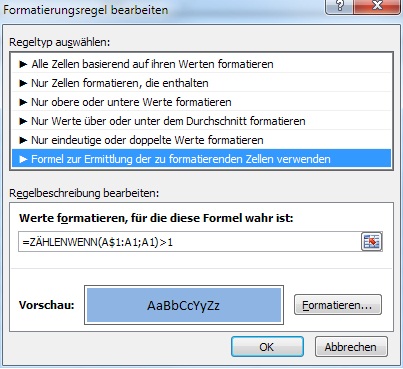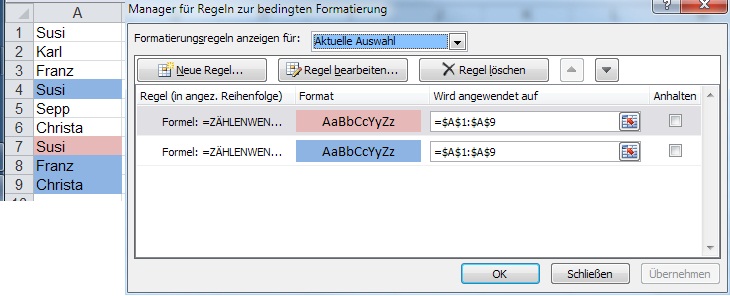Wenn Sie in einer Tabellenspalte mehrfach vorkommende Einträge mit einer bedingten Formatierung hervorheben wollen, hier die Lösung:
Das zweite (und alle weiteren) Auftreten eines Eintrags heben Sie so hervor:
- Markieren Sie alle Zelleinträge der Spalte, die geprüft werden soll. Wenn die Liste später erweitert werden soll, können Sie auch Leerzellen mitmarkieren oder sogar die ganze Spalte.
- Menüband Register Start, Gruppe Formatvorlagen - Bedingte Formatierung.
- Im Dialog wählen Sie den Regeltyp "Formel zur Ermittlung der zu formatierenden Zellen verwenden".
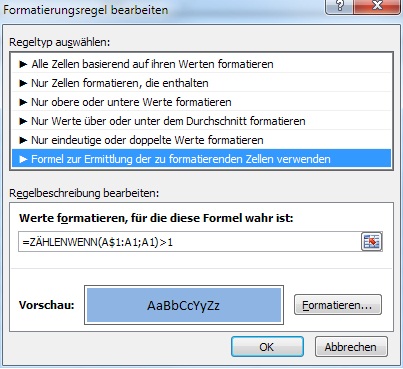
- Wenn Ihre Einträge in Spalte A beginnend mit der 1. Zeile stehen, geben Sie ins Textfeld Werte formatieren, für die diese Formel wahr ist, diese Formel ein:
=ZÄHLENWENN(A$1:A1;A1)>1
- Anschließend klicken Sie auf die Schaltfläche Formatieren und legen im nächsten Dialogfeld im Register Ausfüllen eine passende Hintergrundfarbe fest.
Wenn Sie eine zweite Stufe (z.B. ab dem 3. Eintrag in einer anderen Farbe hervorheben wollen…
- Schritte 1 bis 3 wie oben.
- In der Formel ersetzen Sie ">1" durch den jetzt zu prüfenden Wert, also
=ZÄHLENWENN(A$1:A1;A1)>2
- Setzen der Hervorhebungsfarbe: siehe oben.
Hier das fertige Ergebnis und der Dialog mit beiden bedingten Formatierungen:
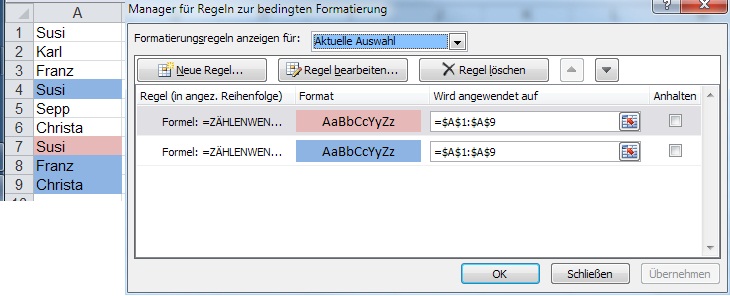
Tipp getestet unter Excel 2007, 2010, 2013